Ein Blog ist eine Möglichkeit, Ihrer Organisation das schnelle Teilen von Ideen und Informationen zu ermöglichen. Sie können eine Blogwebsite in SharePoint mithilfe einer Kommunikationswebsite und Nachrichtenbeiträgen einrichten, und Sie können Features wie Kategorisierung, Filterung und sogar eine benutzerdefinierte Vorlage hinzufügen, von der aus Sie beginnen können.
So funktioniert die Strategie: Sie verwenden Newsbeiträge als Blogseiten. Anschließend können Sie diese Blogseiten in einem Newswebteil anzeigen, das so gefiltert ist, dass nur Blogseiten angezeigt werden. Die neuesten Blogseiten werden automatisch als die newsreichsten Nachrichten auf Ihrer Website angezeigt (wie sie unten im Newsweb part "Neueste Blogs aus unserem Führungsteam" zu sehen sind). Sie können auch Direktlinks zu Blogbeiträgen aus anderen Webparts wie dem Hero-Webparts erstellen.
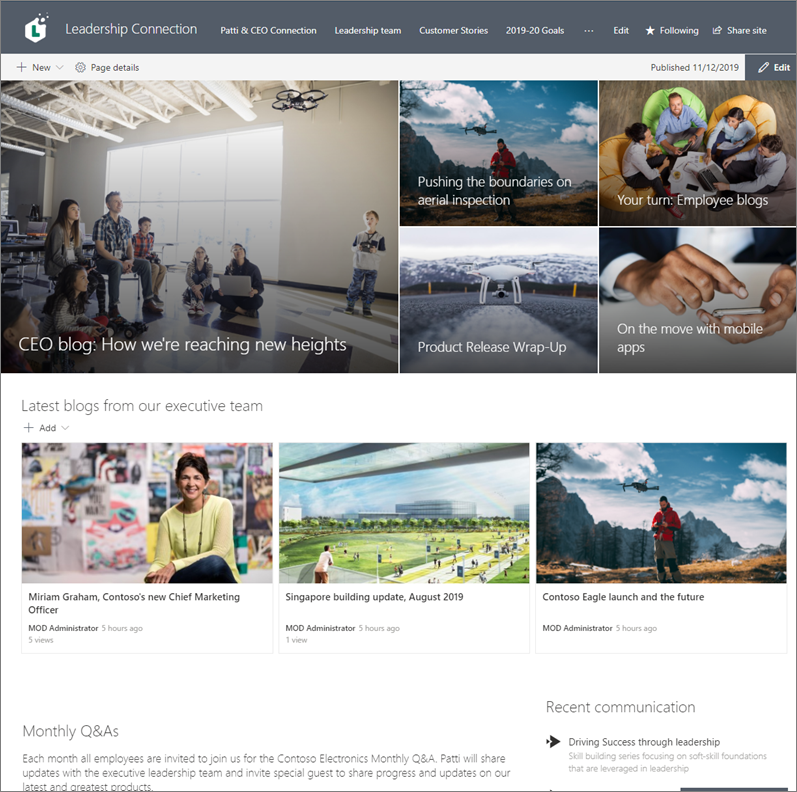
Hier sind die Schritte dazu.
-
Erstellen Sie die Blogwebsite. Erstellen Sie zunächst eine Kommunikationswebsite, die Ihrer gewünschten visuellen Formatierung entspricht.
Tipp: Benötigen Sie Ideen oder Inspirationen? Schauen Sie sich das SharePoint-Look book an. Wenn Sie ein Mandantenadministrator sind, können Sie mithilfe des SharePoint Online-Bereitstellungsdienstsautomatisch Beispielwebsites aus dem Look Book direkt in Ihrem Mandanten erstellen.
-
Erstellen sie Seitenkategorien. Damit nur Blogbeiträge in Ihrem Newsweb part angezeigt werden, erstellen Sie eine Spalte mit Kategorieoptionen in der Seitenbibliothek für die Website, die eine Blogskategorie enthält. In diesem Beispiel wird "Seitenkategorie" als Spaltenname verwendet.
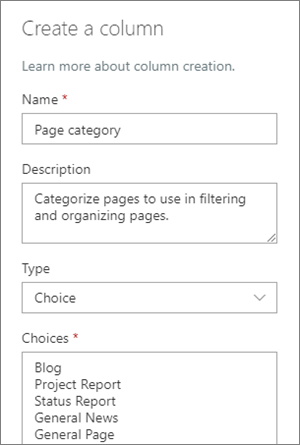
Nachdem Sie nun eine Auswahlspalte in Ihrer Seitenbibliothek erstellt haben, steht sie als Eigenschaft zur Verfügung, die Sie für Ihre Newsbeitragsseite festlegen können. Sie können also bestimmte Newsbeiträge als Blogbeiträge festlegen.
-
Filtern Sie das Webteil. Wählen Sie bei Ihrer Seite im Bearbeitungsmodus die Option News web part edit pencil

Wählen Sie unterEigenschaftsname die Option Seitenkategorie oder den Namen aus, den Sie der Spalte gegeben haben.
Wählen Sie Gleichund dann Blog aus.
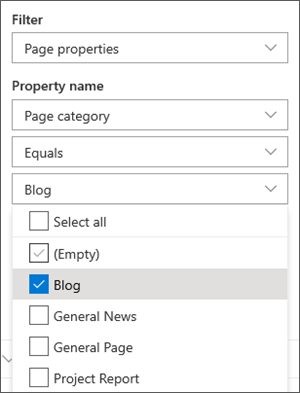
Tipp: Sie können zusätzliche Spalten für andere Filterwege erstellen, z. B. eine Ja/Nein-Spalte, um anzugeben, ob bestimmte Beiträge angezeigt werden sollen.
-
Verwenden Sie ein Newsweb part. Stellen Sie sicher, dass die Startseite Ihrer Kommunikationswebsite ein News-Webteil verwendet, in dem Ihre Blogbeiträge angezeigt werden sollen.
-
Schreiben Sie einen Blogbeitrag.
-
Wählen Sie auf der Startseite Ihrer Website Neu und dann Newsbeitrag aus.
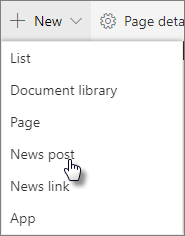
-
Wählen Sie eine Zu verwendende Vorlage aus.
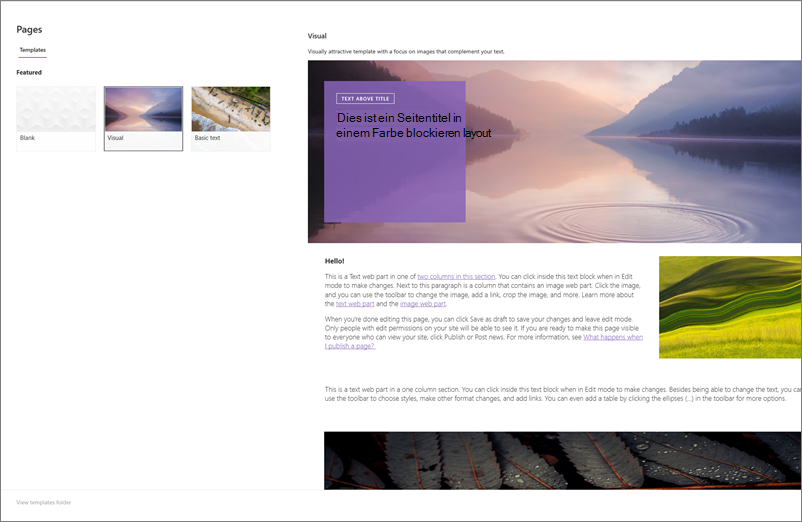
Tipp: Erstellen Sie eine benutzerdefinierte Vorlage, die bereits mit der Kategorie Blogseite markiert ist, damit Sie nicht jeden neuen Blogbeitrag kategorgen müssen. Siehe die Schritte im Abschnitt Tipp: Erstellen einer Blogvorlage unten, um dies zu tun.
-
Fügen Sie Ihre Inhalte mithilfe des Textwebparts und anderer Webparts für Bilder, Videos und vieles mehr hinzu.
-
-
Markieren Sie die Seite mit der Kategorie "Blog", die Sie in Schritt 3 erstellt haben.
-
Wählen Sie oben auf der Seite Seitendetails aus.
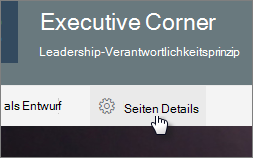
-
Wählen Sie im Bereich auf der rechten Seite unter Eigenschaftendie Option Blog für die Kategorieeigenschaft Seite aus.
-
-
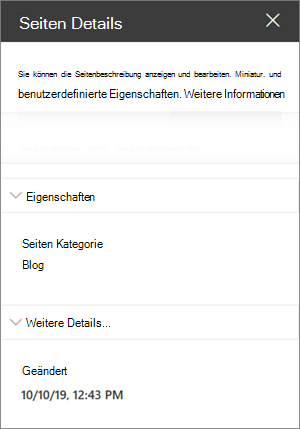
Tipp: Erstellen einer Blogvorlage
Um das Erstellen und Markieren Ihrer Blogbeiträge einfacher und schneller zu gestalten, erstellen Sie eine Blogseitenvorlage.
-
Erstellen Sie einen Newsbeitrag mit dem Layout, den Bildern oder anderen Webparts, die Sie in zukünftigen Blogs wiederverwenden möchten.
-
Markieren Sie die Seite mit der Kategorie "Blog" nach Schritt 6 oben.
-
Fügen Sie unbedingt einen Titel für die Vorlage hinzu, wählen Sie dann oben links die Dropdownliste neben Als Entwurf speichern aus, und wählen Sie Als Vorlage speichern aus.
Wenn Sie das nächste Mal einen Blogbeitrag erstellen, können Sie diese Vorlage im Vorlagenbereich Seite auswählen.
Tipp: Wenn Sie ein SharePoint-Administrator sind und mehrere Blogs mithilfe des SharePoint-Transformationstools konvertieren möchten und mit PowerShell vertraut sind, lesen Sie Modernisieren klassischer Blogs.











